教程详情
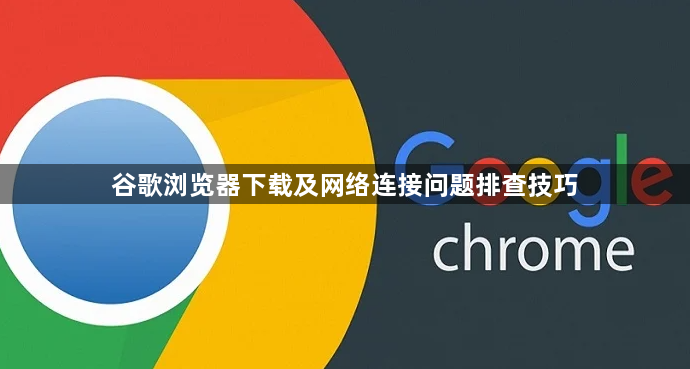
一、谷歌浏览器下载问题排查
1. 检查网络连接:确保设备已连接到网络,且网络信号稳定。可以尝试打开其他网页或使用其他网络应用,如能正常访问,说明网络连接基本正常。若网络不稳定,可尝试重启路由器或调整路由器位置,以增强信号强度。对于使用Wi-Fi的设备,尽量靠近路由器,避免信号干扰和衰减导致网络不稳定。同时,检查路由器和调制解调器是否正常工作,可尝试重启设备以排除故障。若有可能,尝试连接其他设备,确认是否为单一设备问题。
2. 查看浏览器设置:检查Chrome浏览器的下载设置是否正确,如下载路径、下载文件类型关联等。可在浏览器的“设置”中找到相关选项进行检查和调整。同时,确保浏览器的安全设置没有过高,导致阻止了正常的下载操作。
3. 清除缓存和Cookie:浏览器缓存过多可能会影响下载速度或导致下载失败。打开Chrome浏览器,点击右上角的三个点图标,选择“更多工具”-“清除浏览数据”。在弹出的窗口中,选择“时间范围”为“所有时间”,勾选“缓存的图片和文件”以及“Cookie及其他网站数据”,然后点击“清除数据”,以提升浏览器性能。
4. 禁用不必要的扩展程序:过多的扩展程序可能会占用系统资源,影响下载速度或导致下载失败。点击右上角的三个点,选择“更多工具”-“扩展程序”,在扩展程序页面中,逐一禁用或删除不常用的扩展,然后重启浏览器。
二、网络连接问题排查
1. 检查网络连接基础设置:在电脑桌面右下角查看网络连接图标,判断网络是否连接正常。如果图标显示红叉或感叹号,表示网络连接存在问题,可能是网线未插好、Wi-Fi信号断开等原因。可尝试重新插拔网线或重新连接Wi-Fi。
2. 检查防火墙和安全软件设置:防火墙或安全软件可能阻止了谷歌浏览器的联网权限。检查这些软件的设置,确保它们没有阻止谷歌浏览器的运行。
3. 检查代理设置:错误的代理设置可能导致网络连接失败。进入Chrome浏览器的设置,找到“高级”-“系统”-“打开计算机的代理设置”,检查代理服务器的相关设置是否正确。若不需要使用代理服务器,可将其关闭。
总的来说,通过掌握这些谷歌浏览器下载及网络连接问题排查技巧,无论是日常浏览还是专业开发,都能更加得心应手,提升观看体验和工作效率。









